La utilidad GNU parted también se usa para ver la tabla de particiones existente, cambiar el tamaño de las particiones existentes o agregar particiones desde el espacio libre o discos duros adicionales. Esta utilidad es más avanzada que la utilidad fdisk. Admite más tipos de etiquetas de disco y ofrece comandos adicionales. la sintaxis dividida es:
# parted [option] [device_name] [command [argument]]
Use parted de forma interactiva para ingresar comandos uno a la vez. Incluya solo el dispositivo como argumento para invocar el modo interactivo. Ejemplo:
# parted /dev/sda GNU Parted 3.1 Using /dev/sda Welcome to GNU Parted! Type 'help' to view a list of commands. (parted)
Desde el indicador (partido), ingrese un comando o escriba ayuda para ver la lista de comandos disponibles. Obtenga ayuda adicional sobre un comando específico escribiendo ayuda más el comando. Ejemplo:
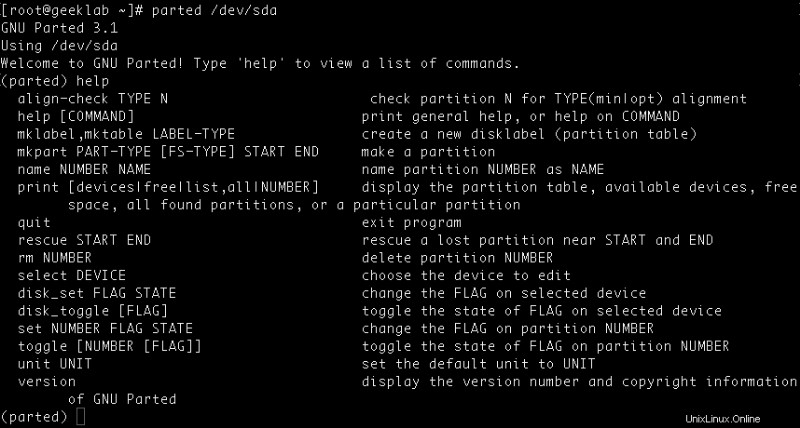
Si encuentra el siguiente error al ejecutar el comando dividido:
parted: command not found
puede intentar instalar el siguiente paquete según su elección de distribución:
| Distribución | Comando |
|---|---|
| Debian | apt-get install parted |
| Ubuntu | apt-get install parted |
| Alpino | apk agregar parted |
| Arco Linux | pacman -S separado |
| Kali Linux | apt-get install parted |
| Cent OS | yum instalación separada |
| Fedora | instalación dnf separada |
| Raspbian | apt-get install parted |
Ejemplos de comandos parted
1. Enumere las particiones en todos los dispositivos de bloque:
# parted --list
2. Inicie el modo interactivo con el disco especificado seleccionado:
# parted /dev/sdX
3. Cree una nueva tabla de particiones del tipo de etiqueta especificado:
# parted --script /dev/sdX mklabel aix|amiga|bsd|dvh|gpt|loop|mac|msdos|pc98|sun
4. Mostrar información de partición en modo interactivo:
5. Seleccione un disco en modo interactivo:
select /dev/sdX
6. Cree una partición de 16 GB con el sistema de archivos especificado en modo interactivo:
mkpart primary|logical|extended btrfs|ext2|ext3|ext4|fat16|fat32|hfs|hfs+|linux-swap|ntfs|reiserfs|udf|xfs 0% 16G
7. Cambiar el tamaño de una partición en modo interactivo:
resizepart /dev/sdXN end_position_of_partition
8. Eliminar una partición en modo interactivo:
rm /dev/sdXN